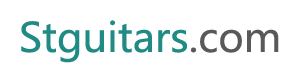Cómo crear una hoja de Kilometraje de gastos en Excel

Si viaja con frecuencia para su trabajo - aunque sólo sea por la ciudad - los gastos incurridos pueden sumar rápidamente. Muchas empresas reembolsan a los empleados para estos gastos, e incluso si no lo hacen, puede ser capaz de deducir de ellos de sus impuestos. Una forma sencilla de realizar un seguimiento de su kilometraje y otros gastos relacionados con los viajes es utilizar una hoja de cálculo de Excel. No es necesario empezar desde cero, como Excel 2013 proporciona plantillas ricas en características que usted puede comenzar a usar de inmediato.
Instrucciones
1 Iniciar Excel y seleccione la ficha "Archivo". Haga clic en "Nuevo", escribe "kilometraje" en el cuadro de búsqueda y presiona "Enter". Haga clic en una plantilla para obtener una vista previa y haga clic en "Crear" para abrir un nuevo libro de trabajo con la plantilla que desea utilizar. Por ejemplo, el elegante "Informe de gastos de viaje" incluye un registro de kilometraje, así como columnas para otros gastos; el "rendimiento de gasolina de registro con el gráfico de la" plantilla añade un gráfico de líneas que muestra su MPG; y el "Informe de gastos de viaje con el registro de kilometraje" es una tabla simplificada con funciones integradas para calcular los gastos.
2 Introduzca los detalles del viaje. La mayoría de las plantillas de gastos de kilometraje proporcionan múltiples columnas en las que puedes incluir información útil, como la fecha, los lugares que viajó hacia y desde, el propósito del viaje y otros detalles.
3 Introduzca las lecturas del cuentakilómetros al inicio y al final de su viaje. La mayoría de las plantillas proporcionan una columna para cada uno de estos números, el cálculo de su recorrido, por cada viaje sobre la base de la diferencia entre los dos valores de columna. Además, las plantillas de calcular el total de millas de la hoja de cálculo en la parte inferior de la columna de kilometraje.
4 Añadir campos. Por ejemplo, si desea realizar un seguimiento de otros gastos de viaje, tales como comidas, gastos de automóviles y alojamiento, se puede insertar una nueva columna. Haga clic en la columna junto a la que desea insertar una nueva columna y seleccione "Insertar". Excel inserta una nueva columna a la izquierda. Añadir un título descriptivo en la primera celda de la columna.
5 Cambiar el aspecto de la hoja de cálculo. Seleccione la pestaña "Diseño de página" y elegir un color o fuente del tema diferente para cambiar los colores y las fuentes en la hoja de cálculo. Haga clic en cualquier celda de la tabla para activar la ficha Diseño de Herramientas de tablas y seleccione un estilo de tabla diferente o cambiar las opciones de estilo de mesa, tales como agregar o eliminar filas o columnas en bandas.
6 Calcular los reembolsos de kilometraje si la plantilla no lo hace. Ingrese la tasa de kilometraje en una celda sin usar en la hoja de cálculo. Seleccione la celda en la que desea mostrar la cantidad de su reembolso y haga clic dentro de la barra de fórmulas. Escriba la fórmula "= (célula que contiene el kilometraje)
(tasa que contiene células)" para calcular el total. Por ejemplo, si sus millas totales está en E4 y su tasa está en K4, al introducir "= E4 K4" proporciona el producto de las millas totales veces la tasa.
7 Calcular otros gastos, si se desea. Si ha añadido una columna para otros gastos, seleccionar la última celda de esa columna y haga clic en "Autosuma" en el grupo Edición de la ficha Inicio. Excel calcula automáticamente los números en la columna. Además, se puede encontrar el total de su reembolso de millaje y otros gastos. Seleccione la celda en la que desea mostrar el total y escriba "= SUMA (primera celda, segunda célula)" para calcular el total.